Ontvangsten registreren op locatie
Voorraad registreren op locatie
Bij het registreren van een ontvangst kan je kiezen op welke voorraadlocatie het product binnengeboekt moet worden. Je kan kiezen uit één van de gekoppelde locaties of koppel een nieuwe locatie en selecteer deze.
Je kan tijdens het binnenboeken één locatie selecteren. Als je de producten wilt verdelen over verschillende locaties, dan kun je deze verplaatsen nadat de voorraad is binnengeboekt.
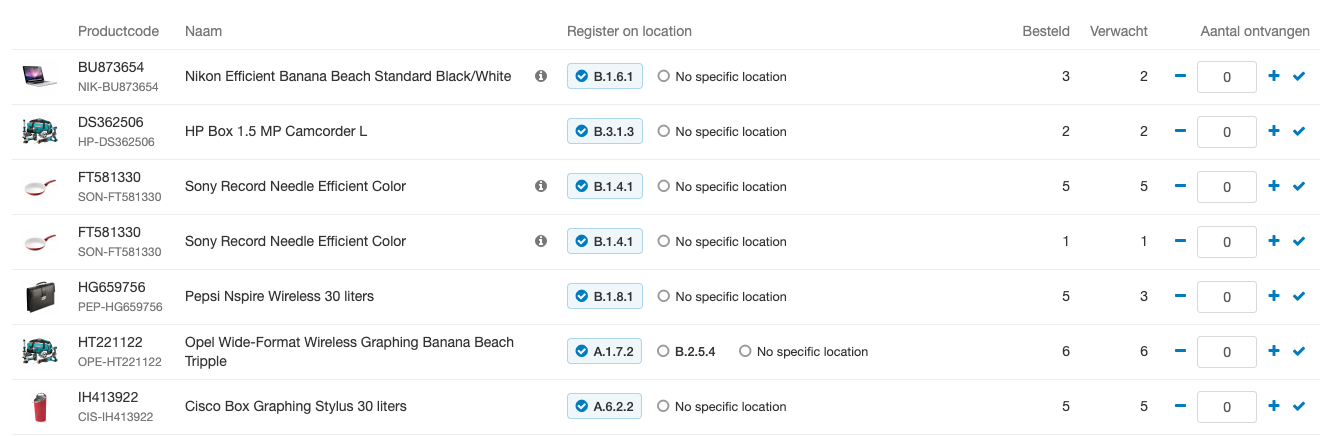
Als de picklocaties van een product maximaal zijn aangevuld, dan zal Picqer automatisch de eventuele bulklocatie selecteren.
Je kan er ook voor kiezen om tijdens het ontvangst eerst alle producten te registreren op “Geen specifieke locatie”, om vervolgens tijdens of na het inruimen de producten gemakkelijk te verplaatsen naar de locatie waar je de producten hebt ingeruimd.

Op deze manier voorkom je dat de voorraad in Picqer al is geregistreerd op de locatie, terwijl deze fysiek nog niet aanwezig is.
Inruimlijst
Met behulp van de inruimlijst kan je de producten gemakkelijk op de juiste locatie inruimen. Wil je de producten op een andere locatie inruimen dan dat ze zijn binnengeboekt? Dan kan je dat noteren op de inruimlijst om vervolgens in Picqer de producten te verplaatsen.
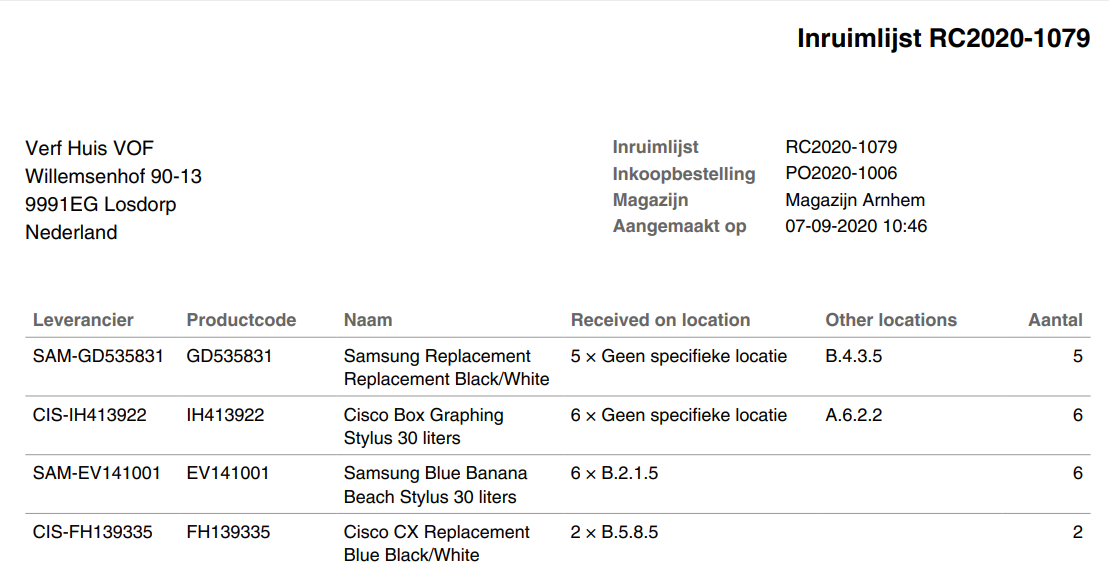
Voorraad verplaatsen na het binnenboeken
Je kan de binnengeboekte voorraad over verschillende locaties verdelen door bij een geregistreerde ontvangst de voorraad te verplaatsen. Dit kan bijvoorbeeld handig zijn wanneer de voorraad niet op één locatie past.
Ook als je er voor hebt gekozen om alle producten eerst te registreren op "Geen specifieke locatie", kan je in dit scherm de voorraad naar de juiste specifieke locatie verplaatsen.
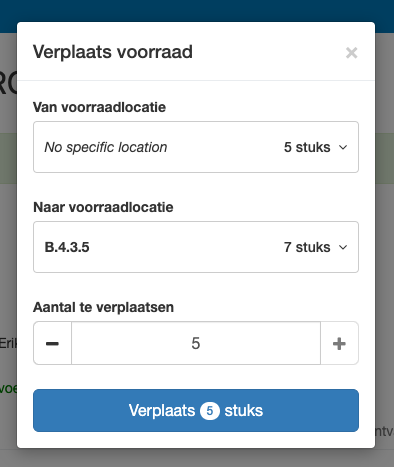
Het is ook mogelijk om in de Picqer app voorraad op locatie te registeren en te verplaatsen bij ontvangsten.



